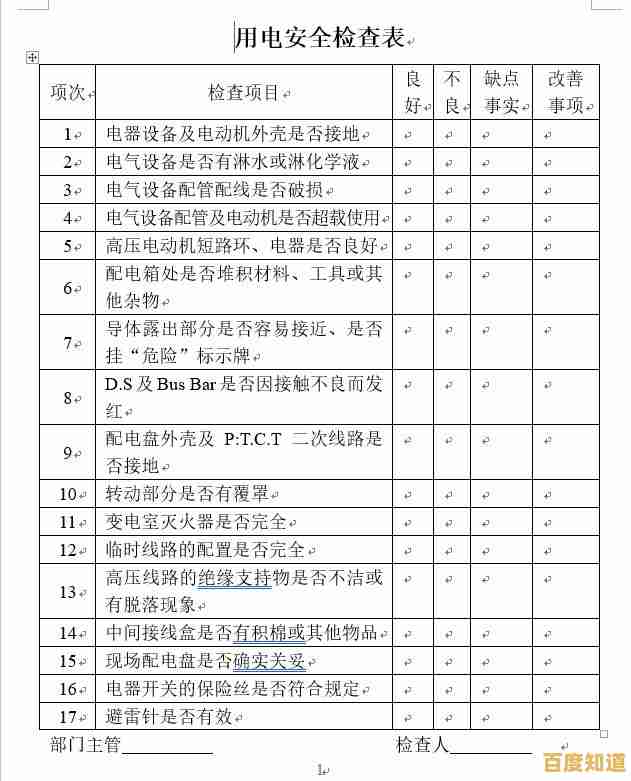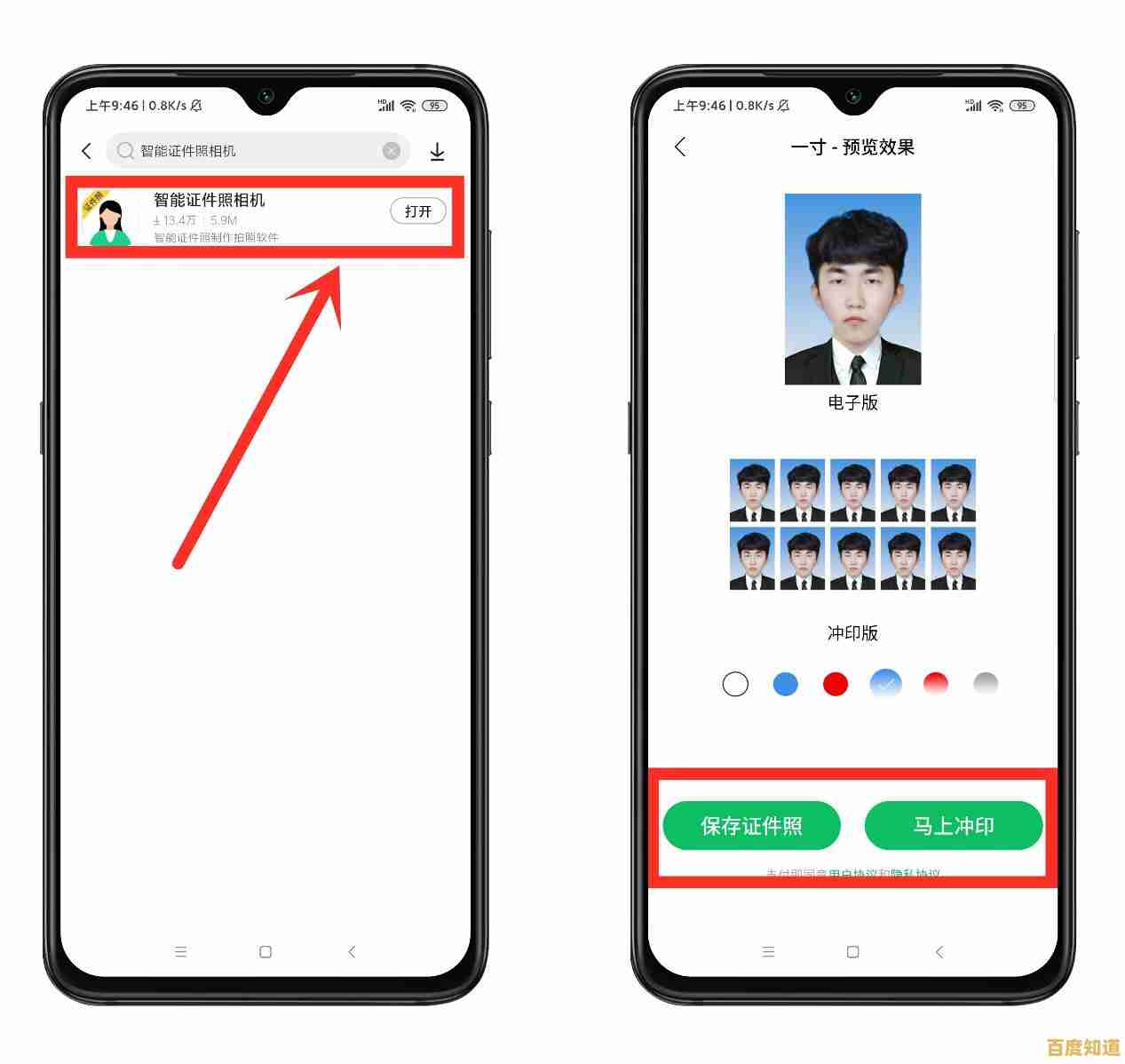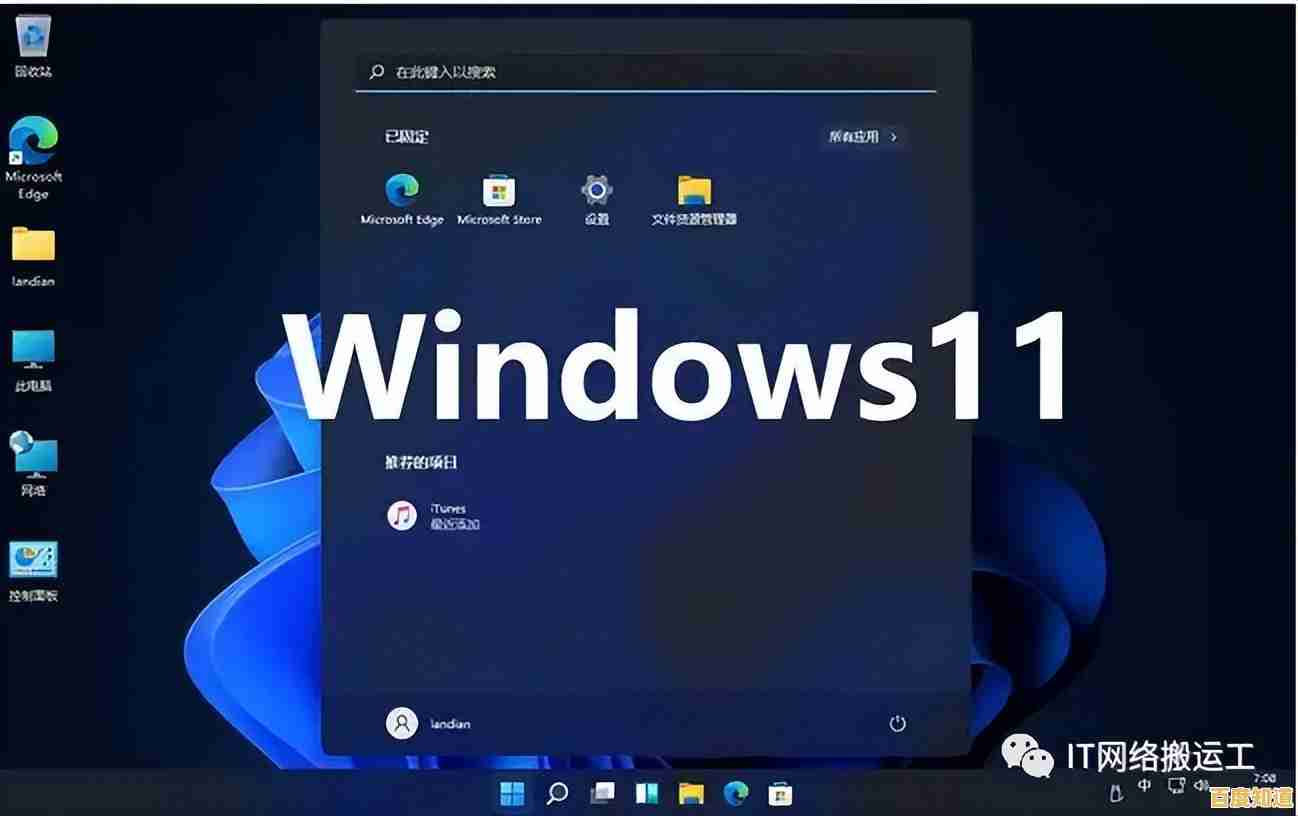电脑高手亲授:一步步教你如何将BIOS安全恢复至出厂默认状态
- 问答
- 2025-10-28 23:32:55
- 14
根据“电脑那些事儿”和“极客湾”等数码博主的常见教程,将BIOS恢复出厂设置,主要有三种简单的方法,你可以根据你的电脑情况选择一种。
开机时进入BIOS界面操作(最常用)
这个方法适合你的电脑还能正常开机,并且能进入BIOS设置界面时使用。
- 重启电脑:点击电脑系统中的重启选项。
- 狂按特定键:在电脑屏幕刚亮起、出现品牌Logo的时候,立即连续按键盘上的一个特定键,这个键通常是 Delete(Del)键、F2键 或 F10键,如果你不确定是哪个键,可以留意开机Logo画面左下角或右下角的提示,或者在网上搜索“你的电脑品牌+进入BIOS”来确认。
- 找到恢复选项:成功进入BIOS设置界面(通常是一个蓝屏或灰屏,充满英文选项的界面)后,使用键盘的方向键移动光标,你需要找到一个名为 “Load Optimized Defaults”(载入优化默认值)或 “Load Setup Defaults”(载入设置默认值)的选项,这个选项也可能在“Exit”(退出)或“Save & Exit”(保存并退出)菜单里。
- 确认恢复:选中这个选项后,按回车键,系统会问你是否确认,选择“Yes”或“OK”再按回车。
- 保存并退出:找到并选择 “Save Changes and Exit”(保存更改并退出)或类似的选项,电脑会自动重启,重启后,BIOS设置就恢复成出厂状态了。
使用主板上的CMOS电池(万能方法)
这个方法适合电脑无法正常启动、无法进入BIOS,或者你忘记了BIOS密码时使用,操作前务必确保电脑完全断电。
- 完全断电:将电脑正常关机,然后拔掉主机后面所有的电源线。
- 打开机箱:如果是台式机,需要打开电脑主机的侧板,笔记本通常不推荐自己操作,因为拆解复杂。
- 找到电池:在主板上,你能找到一枚圆形的、像硬币一样的电池,这就是CMOS电池,它负责在断电后保存BIOS设置和时间信息。
- 取出电池:用手或小工具轻轻拨动电池旁边的卡扣,电池就会弹起来,然后小心地将电池取出。
- 清除残余电量:取出电池后,按住电脑的电源按钮大约15-30秒,这样可以放掉主板上残留的电量,确保设置被彻底清除。
- 装回电池:等待一分钟左右,然后将CMOS电池装回原位,注意正反面要和原来一样。
- 装好机箱开机:盖回电脑机箱侧板,插上电源线,重新开机,这时BIOS就已经恢复出厂设置了,你可能会发现系统时间不对,需要进入系统后重新设置一下。
使用主板上的跳线(进阶方法)
这个方法也适用于台式机,比拔电池更快捷,但需要你认识主板上的跳线。
- 完全断电:同样,先拔掉主机电源线。
- 找到跳线:打开机箱,在主板上寻找标有 “CLR_CMOS”、“Clear CMOS” 或 “JBAT1” 字样的跳线针脚,它通常是由两枚或三枚并排的针脚组成,上面会套着一个塑料帽(跳线帽)。
- 短接针脚:正常情况下,跳线帽是套在标识为“1-2”的两根针上,你需要小心地将跳线帽拔下来,然后套在另外两根针上(比如从“1-2”换到“2-3”),如果只有两枚针脚,那么拔下跳线帽后,用一个金属物体(如螺丝刀头)短暂地同时接触这两根针脚5-10秒,也能达到同样效果。
- 恢复原状:短接后,将跳线帽插回原来的位置(1-2”)。
- 开机:装好机箱,接通电源开机即可,BIOS设置同样被清除。
重要提醒
根据“联想官方支持”页面的建议,在操作前请注意:
- 备份重要数据:虽然恢复BIOS通常不会影响硬盘里的文件,但任何硬件操作都有极小概率引发意外,重要文件请提前备份。
- 小心静电:接触电脑内部硬件前,最好摸一下金属物体(如暖气片)释放掉身上的静电。
- 笔记本要谨慎:笔记本内部结构紧凑,自己拆机难度大且可能失去保修,建议优先使用方法一,如果不行最好咨询专业人士。

本文由巩依美于2025-10-28发表在笙亿网络策划,如有疑问,请联系我们。
本文链接:http://beijing.xlisi.cn/wenda/65657.html